在Excel众多数据处理工具中,FREQUENCY函数常被埋没在复杂的功能列表里,但其在数据统计领域的实力却不容小觑。无论是面对成百上千条数据的批量处理,还是精准分析数值在不同区间的分布情况,甚至是解决连续数值序列的计算难题,FREQUENCY函数都能凭借独特的算法大幅简化操作流程。接下来,我们将深入剖析FREQUENCY函数的使用方法与实用技巧,助你快速提升数据统计效率。
一、FREQUENCY函数的核心功能
作为专用于频率统计的工具,FREQUENCY函数的核心作用是计算数据在指定区间内的出现次数,并以垂直数组形式呈现结果。其语法结构简洁明了:
=FREQUENCY(data_array,bins_array)
其中,第一个参数data_array代表需要分析的原始数据范围(例如员工绩效得分、产品销量等);第二个参数bins_array则是用于划分区间的临界点(如分数段中的60分、80分)。形象地说,这个函数就像一把智能量尺,能自动完成数据分组与计数,彻底告别手动统计的繁琐。
二、基础应用:区间人数统计实例
不少用户对”临界点”的设置感到困惑,通过具体案例可直观理解:假设有16名员工的考核成绩(数据区域为B2:B17),需统计”≤60分””61-80分””81-90分””91-100分”四个区间的人数。此时只需设置3个临界点(60、80、90,存放于H2:H4),因为N个临界点可自然划分出N+1个区间。输入公式=FREQUENCY(B2:B17,H2:H4)后,函数会自动返回四个结果,分别对应上述四个区间的人数,一次操作即可完成多区间统计。
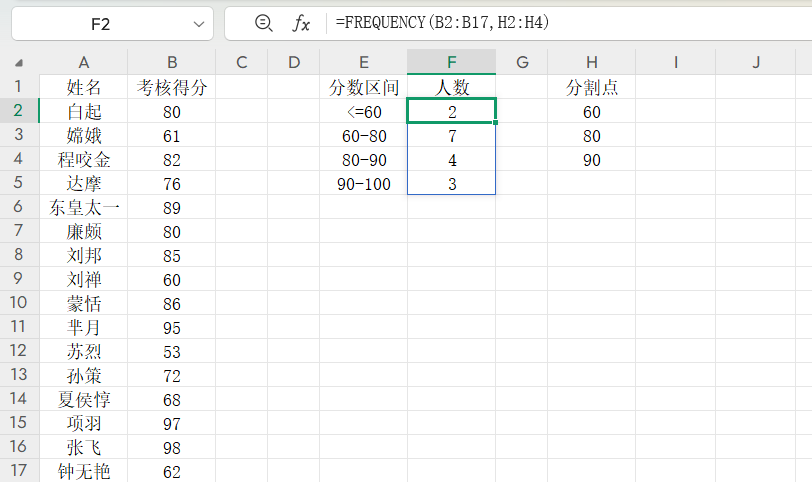
三、进阶用法:三大实用场景
1.单独提取特定区间数据:若需统计”60-80分”的人数,可结合INDEX函数:
=INDEX(FREQUENCY(B2:B17,{60,80}),2)。这里{60,80}将数据分为三个区间,INDEX函数提取第二个结果即得目标区间人数。
2.计算最大连续出现次数:统计”3班”连续出现的最大次数,公式为
=MAX(FREQUENCY(ROW(2:17),IF(B2:B17<>B3:B18,ROW(2:17))))。通过IF函数标记班级变化位置,FREQUENCY计算连续长度后,由MAX函数取最大值。
3.查找最接近目标值的数字:在数据中寻找最接近56的数值,可用
=LOOKUP(1,0/FREQUENCY(0,ABS(C2:C11-F2)),C2:C11)。通过ABS计算差值绝对值,FREQUENCY定位最小差值位置,最终返回对应数值。
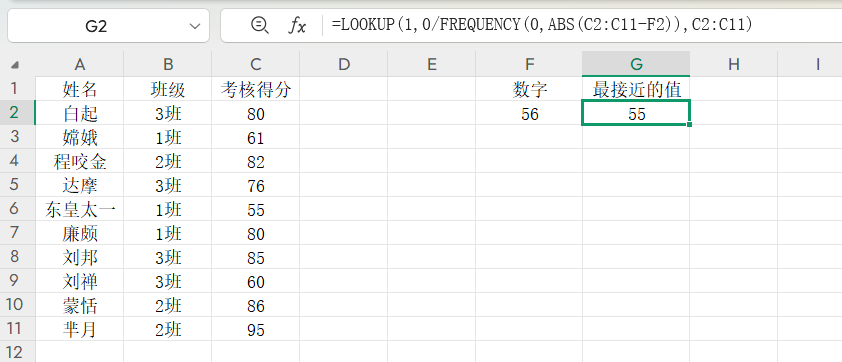
四、使用注意事项
1.数组公式输入:新版本Excel直接按回车,旧版本需按”Ctrl+Shift+回车”;
2.临界点包含规则:临界点数值会被计入对应区间(如60分计入”≤60分”区间);
3.自动处理特性:无需手动排序临界点,函数会默认按升序处理,且忽略空白值。
掌握FREQUENCY函数,能让数据统计工作从繁琐的重复操作中解脱出来。它看似需要一定的逻辑理解,但实际应用中却能显著提升效率。通过实际案例练习,你会发现这个被忽视的工具能成为数据处理的得力助手,轻松应对各类统计需求。






